UG10.0练习三维建模八百二十八之抽壳U型
1、如下图所示,
打开UG10.0软件,新建一空白的模型文件,
另存为:UG10.0练习三维建模八百二十八之抽壳U型
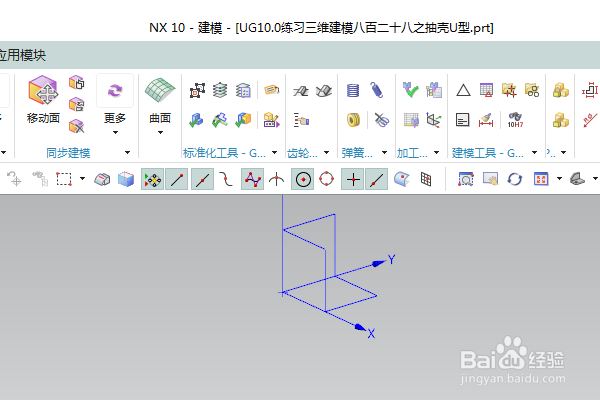
2、如下所示,
执行【菜单——插入——设计特征——长方体】,
指定点:坐标原点,
设置尺寸:60x40x20
点击确定。
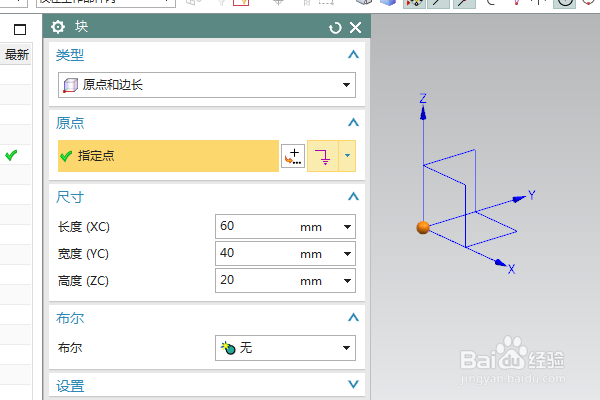
3、如下所示,
点击工具栏中的边倒圆命令,
设置半径为为20,点击两条短边,
点击确定。

4、如下所示,
点击工具栏中的抽壳命令,
设置厚度为5,点击实体的两个平面,点击确定。
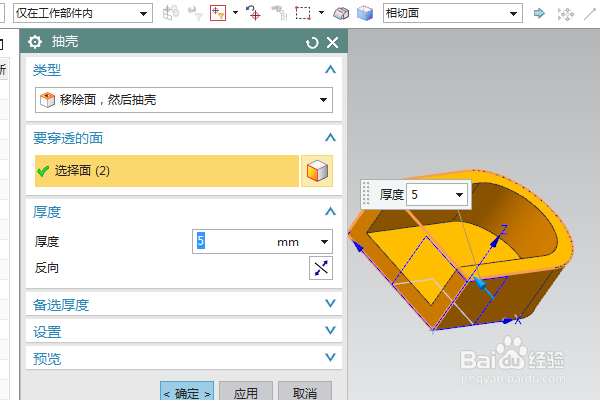
5、如下所示,
点击工具栏中的边倒圆命令,
设置半径为R20,点击实体边线,点击应用。
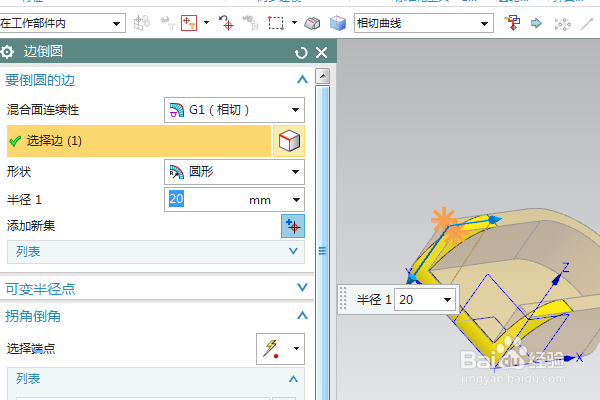
6、如下所示,
ctrl+a,选中所有的实体边线,设置半径为R1,点击确定。

7、如下所示,
隐藏基准坐标系,显示设置为着色,
至此,
这个三维实体就建模完成,
本次练习结束。

声明:本网站引用、摘录或转载内容仅供网站访问者交流或参考,不代表本站立场,如存在版权或非法内容,请联系站长删除,联系邮箱:site.kefu@qq.com。
阅读量:147
阅读量:84
阅读量:144
阅读量:129
阅读量:64